
Windows 11 休眠模式的工作原理跟 Windows 10 基本相同:会将当前的「系统状态」保存为hiberfil.sys文件,存放在系统盘的根目录中,以此来延长电池续航时间。
相比「睡眠模式」,「休眠模式」多了一步:它不仅将「系统状态」写入硬盘,还会彻底关机,而不是将「状态」保存在内存中。对于 Windows 11 设备,尤其是笔记本来说,这样的设计可以显著延长电池的待机时间。
不过,Windows 11 默认并没有开启休眠模式。如果你想使用这个功能,就需要手动开启。接下来,我们就介绍 2 种简单方法,教你如何在 Windows 11 上开启或关闭休眠模式。
休眠模式 vs. 睡眠模式:有什么区别
即便现在的笔记本电池续航都还不错,但一旦长时间离开充电器,还是难免让人觉得「我心难安」。这个时候,Windows 11 的电源管理功能就能派上用场了。
不过,想要用好这些功能,你首先得搞清楚它们的工作原理。下面我们就来仔细对比一下「睡眠模式」和「休眠模式」究竟有什么不同。
Windows 睡眠模式
- 睡眠模式就像是让电脑「打个盹儿」。它会把当前的「系统状态」——也就是你打开的文档、运行的程序,都保存在内存里,然后进入低功耗状态。
- 需要注意的是,睡眠模式还是会消耗一点点电量来维持内存工作。如果电池在睡眠过程中耗尽,内存中的数据就会丢失。
这种方式比较适合短时间离开电脑时使用。你可以快速唤醒电脑,继续之前的工作。
Windows 休眠模式
- 休眠模式更像是让电脑进入「深度睡眠」。它会将当前的「系统状态」保存到一个叫
hiberfil.sys的隐藏文件中,然后彻底关机。 - 当你下次开机时,系统会从这个「休眠文件」中恢复你离开时的状态,包括所有打开的程序和文档。它与正常关机最大的不同就在于——多了「状态保存和恢复」的过程。
在休眠状态下,电脑不会消耗任何电量,更适合长时间离开电脑时使用。
为了帮助你更直观地理解,我们制作了以下对照表:
| 特性 | 正常关机 | 睡眠模式 | 休眠模式 |
|---|---|---|---|
| 系统状态 | 无 | 维持在内存 | 写入到硬盘 |
| 电源消耗 | 无(断电) | 微量(仅供内存) | 无(断电) |
| 数据安全性 | 高 | 中等 | 高 |
| 唤醒时间 | 最长 | 最短 | 中等 |
| 适用场景 | 长时间离开电脑 | 短时间离开电脑 | 长时间离开电脑 |
| 其他 | 需要重新启动所有程序 | 可快速恢复上次状态 | 可恢复上次状态,但唤醒速度较慢 |
方法 1:通过「控制面板」打开或关闭 Windows 11 休眠模式
在 Windows 11 中,启用或禁用休眠模式最简单的方法是通过「控制面板」中的电源选项菜单。具体操作步骤如下:
1按Windows + R快捷键打开「运行」对话框,执行control打开「控制面板」。
2进入到「硬件和声音」>「电源选项」>「更改电源按钮的功能」。
3如果以下选项是(灰色的)不可选状态,就点击「更改当前不可用的设置」。
4在「关机设置」中,勾选或取消「休眠」选项,然后点击「保存更改」。
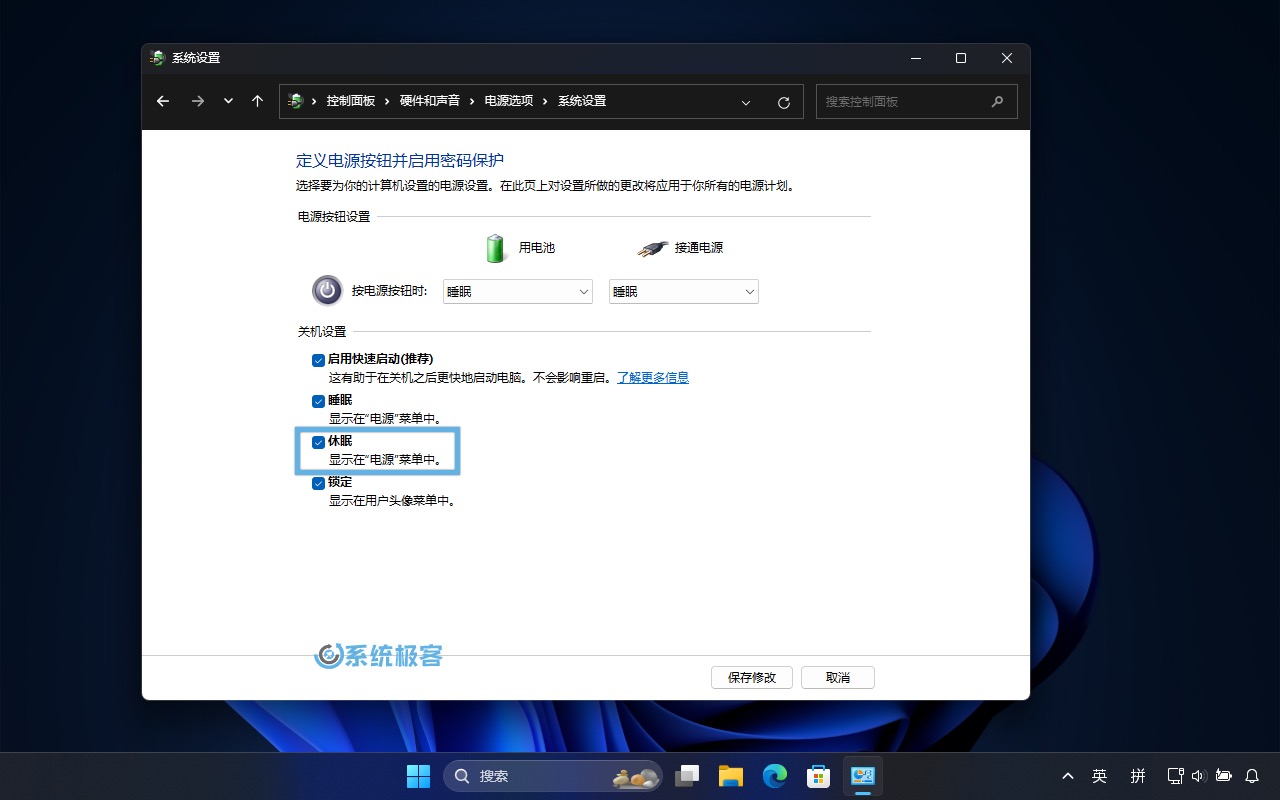
完成以上设置后,当你点击 Windows 11 「开始」菜单中的「电源」按钮时,就会看到多出一个「休眠」选项。
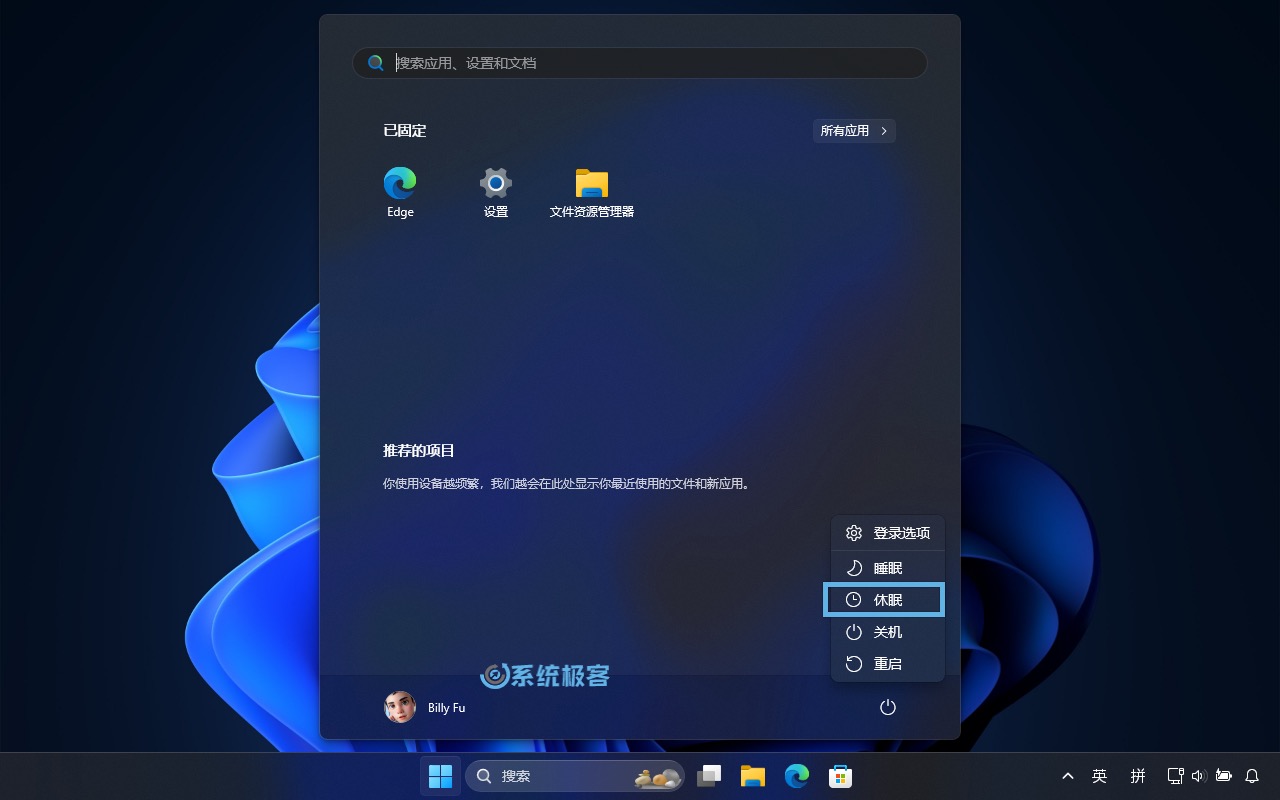
方法 2:使用命令启用或禁用 Windows 11 休眠模式
如果你的「控制面板」里面根本就没有「休眠」选项开关,「方法 1」自然也就无法奏效了。
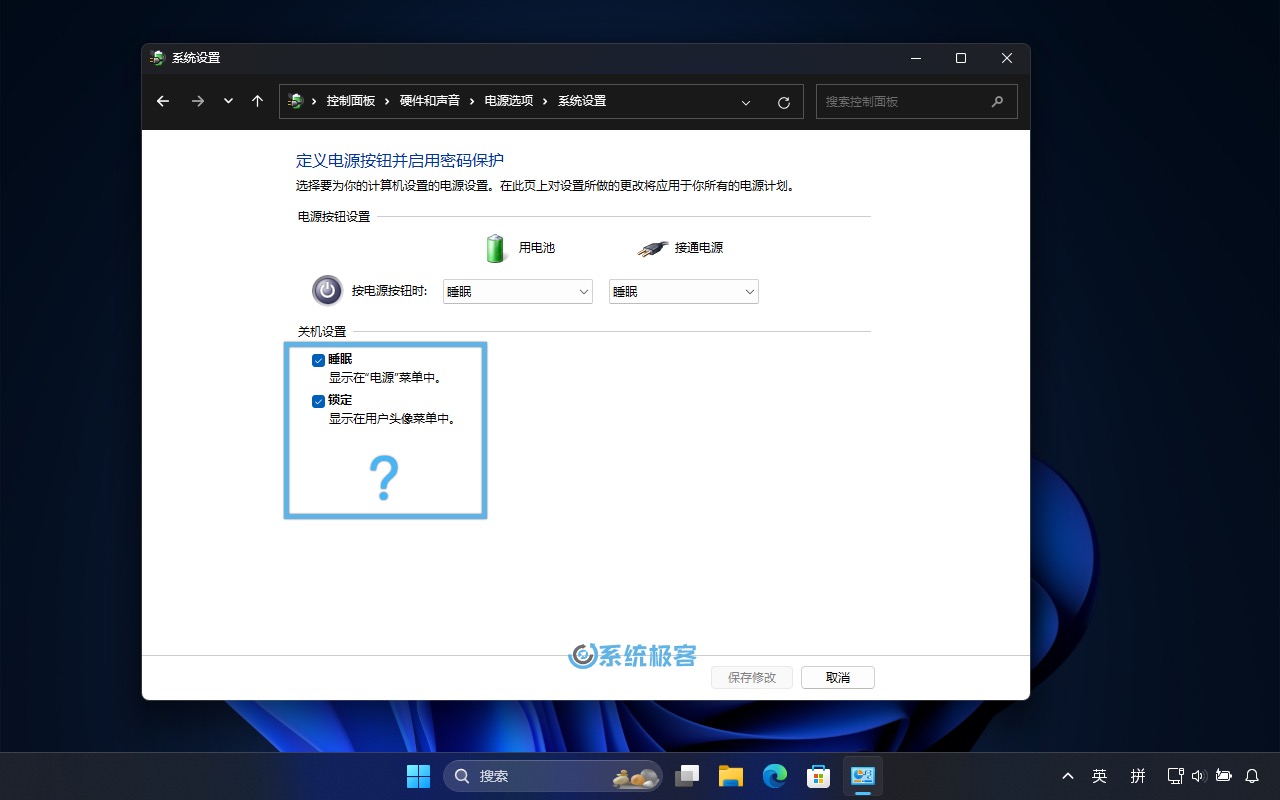
无论是什么原因导致的,你都可以通过命令行快速启用 Windows 11 的休眠模式,并重建休眠文件。具体操作步骤如下:
1右键点击「开始」菜单,选择「终端管理员」,以管理员权限打开 Windows 终端。
2在「命令提示符」或 Windows PowerShell 窗口中,执行以下命令:
- 启用休眠模式:
powercfg /hibernate on
- 禁用休眠模式(系统会自动删除休眠文件):
powercfg -h off
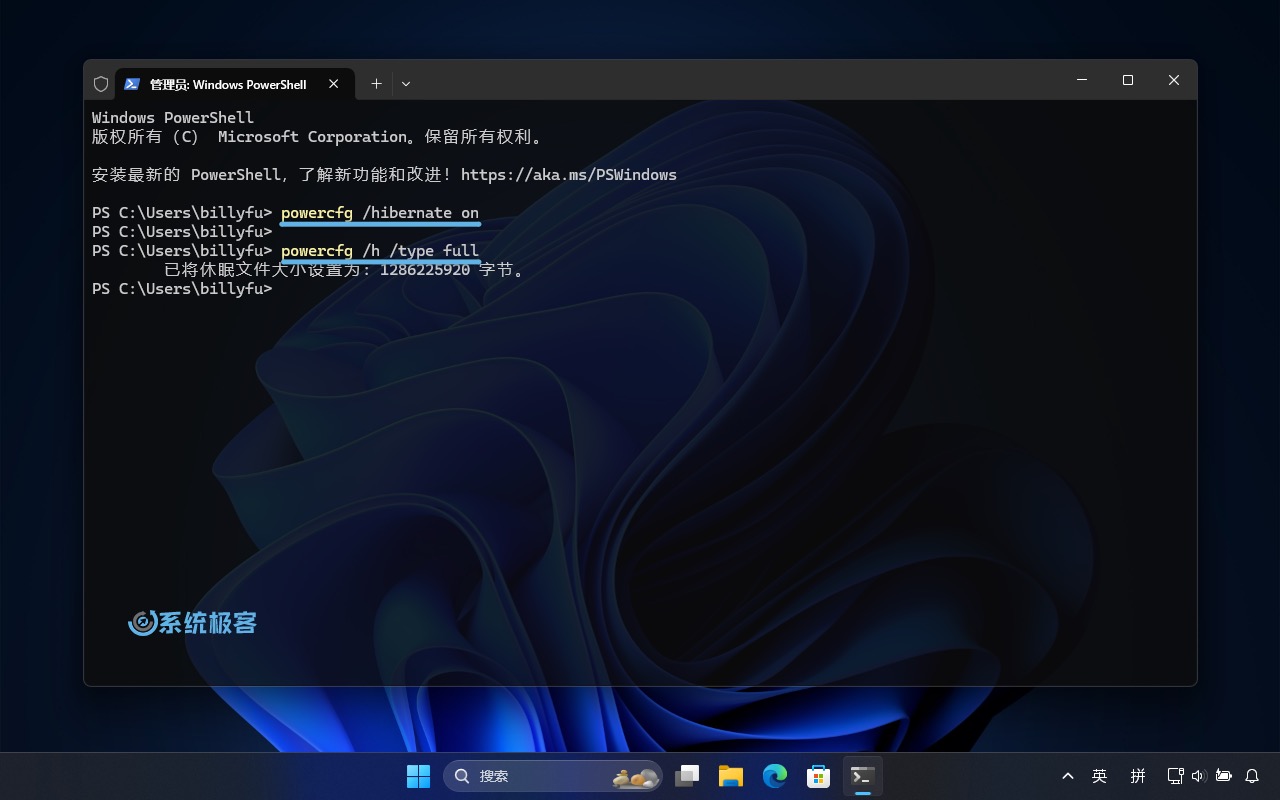
通过 powercfg 命令启用休眠模式并创建休眠文件
在启用休眠模式时,Windows 11 默认采用了「完全」模式的休眠文件,这种模式会占用大约 40% 的物理内存大小。如果你想节省系统盘空间,可以手动将休眠文件类型切换为「精简」模式。
休眠模式是 Windows 11 中一个非常实用的功能,它可以让你在长时间不使用电脑时,既能节省电量,又能快速恢复工作状态。与睡眠模式相比,休眠模式可以将你的工作状态保存到硬盘,而不是内存中,因此即使电脑完全断电,也可以在下次开机时恢复到上次离开时的状态。
通过本文介绍的 2 种方法,你可以轻松地在 Windows 11 中启用或禁用休眠模式。无论是通过控制面板还是命令行,都可以根据自己的喜好选择最方便的操作方式。












有用,用心的文章
😘
有用,谢谢!!!